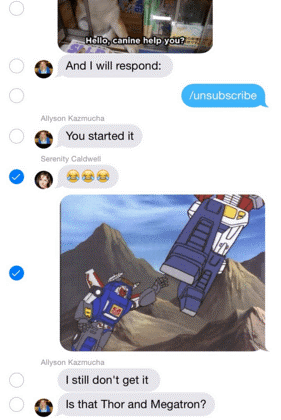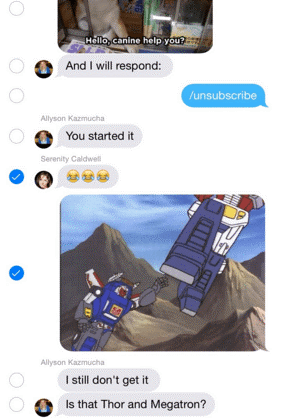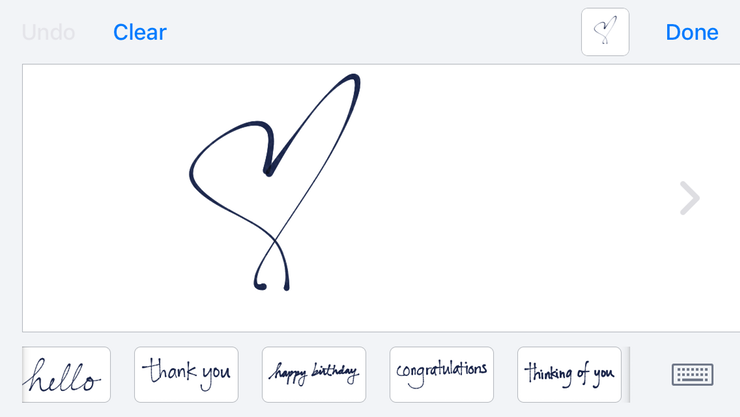No importa lo lentos que seamos durante todo el día, pero cuando se trata de enviar mensajes de texto, nos convertimos en ninjas. Y mover nuestros dedos sobre el teclado a la velocidad del rayo se convierte en nuestro superpoder. ¡La mensajería de texto es divertida! Nos permite conectarnos con nuestros amigos incluso en entornos incómodos. Todos hemos alcanzado el nivel profesional de "mensajes de texto debajo de la mesa", donde podemos enviar mensajes de texto sin parar sin siquiera mirar la pantalla del teléfono. ¡Sí, somos así de perfectos!
¿Pero siempre hay algo nuevo que saber? ¿Y que nosotros también sepamos algo?
Antes de que termines haciendo una "cara de Joey", nos gustaría decirte que iMessage puede hacer que tus mensajes de texto sean mucho más emocionantes. La primera y principal razón de esto es que iMessage funciona en todo el mundo de forma gratuita. En segundo lugar, no tiene un límite en la cantidad de caracteres que usa. Puede enviar imágenes y videos ilimitados a sus amigos (a aquellos que poseen un iPhone, por supuesto).
Lea también: Consejos y ajustes para mejorar la duración de la batería de su iPhone, ¡Visibilidad!
Así que aquí hay una lista de algunos atajos de teclado prácticos y geniales que pueden hacer que enviar mensajes de texto en su iPhone sea muy fácil. Desde consejos básicos hasta avanzados, estos consejos te harán la vida mucho más fácil.
1. Mostrar sello de tiempo
Cuando esté en un chat, deslice el dedo desde el borde derecho de la pantalla para revelar la marca de tiempo de cada mensaje individual. Desliza hacia atrás para ocultarlos.
2. Selección múltiple
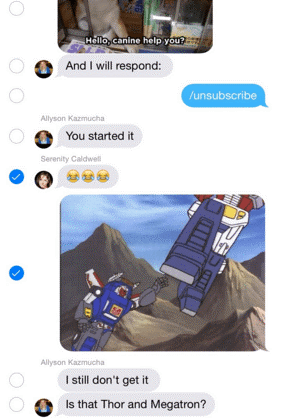
Tan pronto como mantenga presionado un mensaje individual, aparecerá una ventana emergente que muestra la opción "más". Haga clic en eso para seleccionar varios mensajes simultáneamente. Luego, puede elegir el icono de la papelera para eliminar las imágenes seleccionadas o hacer clic en el icono de la "flecha" para reenviar los mensajes seleccionados a sus amigos.
3. Guardar archivos multimedia
El truco de mantener pulsado también se puede aplicar a los mensajes multimedia, pero esta vez tienes una opción adicional de "Guardar". Elegir eso guardará la imagen en el carrete de la cámara.
4. Selfie instantáneo
Cuando los emoticonos fallan, toma una selfie instantánea. Simplemente presione y mantenga presionado el botón de la cámara en la ventana de su mensaje. Desde las diversas opciones emergentes, puede hacer clic en una foto y grabar un video. Para hacer clic en una selfie, toque el ícono 'Cámara frontal' en la esquina superior derecha de la pantalla.
5. Mensajes de voz
Convenza a sus seres queridos con mensajes de voz grabados en vivo. Y si su grabación de audio se interrumpe, siempre tiene la opción de eliminarla.
6. Montón de GIF geniales

Los días de buscar una imagen perfecta en Google han quedado atrás. Al tocar el ícono en forma de "A", puede buscar imágenes y videos a través de su teclado de texto, una característica muy útil para los conocedores de GIF.
7. Notas escritas a mano
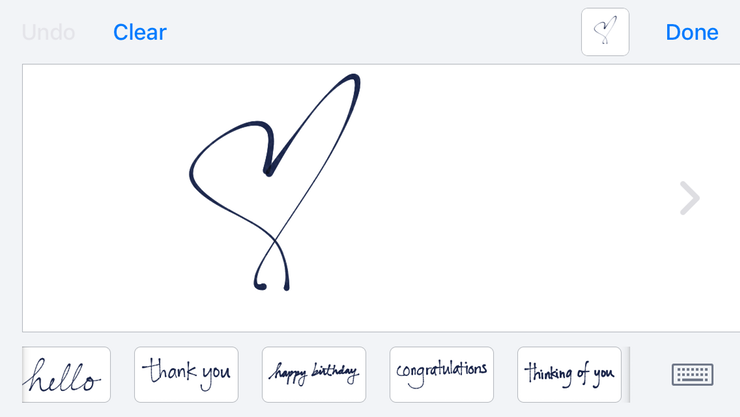
Sí, su iPhone puede ser su propio teclado digital. Para acceder al teclado de escritura a mano, simplemente incline su teléfono horizontalmente después de haber abierto un texto, y debería aparecer automáticamente.
8. Dígalo con efectos especiales
Ios10 nos ofrece varios efectos especiales. Ahora verás un montón de globos arrastrándose sobre la pantalla tan pronto como escribas "Feliz cumpleaños" o fuegos artificiales iluminando tu pantalla mientras escribes "Feliz aniversario", "Felicitaciones" y más.
9. Establecer tonos de vibración personalizados
Abra su directorio telefónico y busque a la persona para la que desea personalizar un tono de texto o una vibración. Desplácese hacia abajo hasta Personalizado> Crear nueva vibración para establecer un tono de vibración personalizado para que reciba una notificación cuando reciba un mensaje de texto de esa persona especial.
10. Enviar ubicación actual
Cuando intentas reunirte con alguien, compartir tu ubicación a través de iMessage puede ser muy conveniente. Para compartir su ubicación, abra la conversación del hilo de esa persona con la que desea compartir su ubicación. Toque Detalles en la esquina superior derecha de la pantalla para compartir su ubicación actual al instante.
iMessaging hará que elimine todos los demás mensajeros instantáneos de terceros. Lleva la mensajería de texto a un nivel muy nuevo.
Entonces, ¿ya te has hecho fan de iMessaging?